Khi đang tải một tập tin dung lượng lớn, render video hoặc chạy một tác vụ quan trọng nhưng bàn phím lại đầy bụi hoặc lấm tấm vụn bánh, nhiều người thường chọn cách tắt máy để vệ sinh cho an toàn. Thực tế, bạn hoàn toàn có thể làm sạch bàn phím trong khi laptop vẫn đang hoạt động, miễn là tạm thời vô hiệu hóa bàn phím trước khi bắt đầu.
Khóa bàn phím tạm thời để tránh bấm nhầm
Để không vô tình mở cửa sổ mới, thay đổi âm lượng hay kích hoạt những hành động ngoài ý muốn trong quá trình vệ sinh, bạn nên tắt bàn phím tạm thời. Một số laptop có phím khóa bàn phím riêng, thường được ký hiệu bằng biểu tượng hình bàn phím nhỏ. Khi nhấn phím này kèm Fn, toàn bộ bàn phím sẽ được khóa lại ngay.
Nếu máy không có phím chức năng này, bạn có thể vô hiệu hóa bàn phím thông qua Device Manager. Nhấp chuột phải vào nút Start, mở Device Manager, tìm mục Keyboards rồi nhấp chuột phải vào bàn phím tích hợp của laptop và chọn “Disable Device”. Trong trường hợp cách này vẫn chưa khả dụng, bạn có thể dùng thêm phần mềm khóa bàn phím tạm thời.
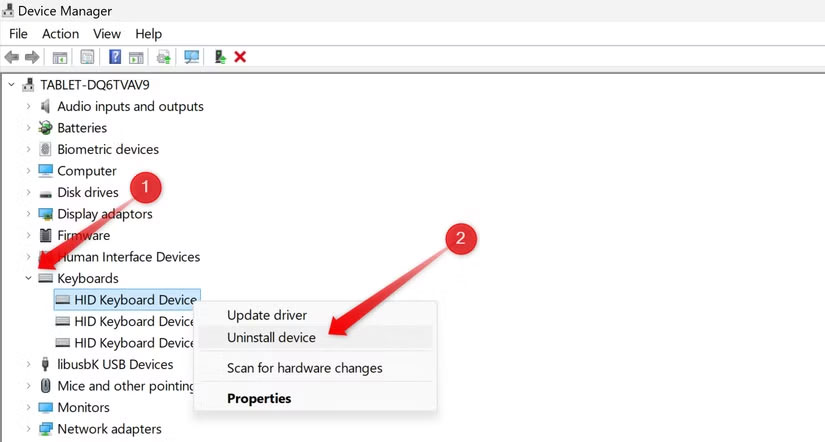
Dùng bàn phím rời hoặc bàn phím ảo khi cần tiếp tục làm việc
Sau khi vô hiệu hóa bàn phím laptop, đôi lúc bạn vẫn cần nhập mật khẩu, điều chỉnh cài đặt hoặc gõ một đoạn văn bản ngắn. Nếu có bàn phím rời, bạn chỉ cần cắm USB hoặc kết nối Bluetooth, Windows sẽ tự nhận và cho phép sử dụng ngay.
Còn nếu không có bàn phím phụ, bạn có thể bật bàn phím ảo. Chỉ cần mở Settings, vào mục Accessibility → Keyboard rồi bật tùy chọn On-Screen Keyboard. Với cách này, bạn có thể tiếp tục làm việc mà không ảnh hưởng đến quá trình vệ sinh.
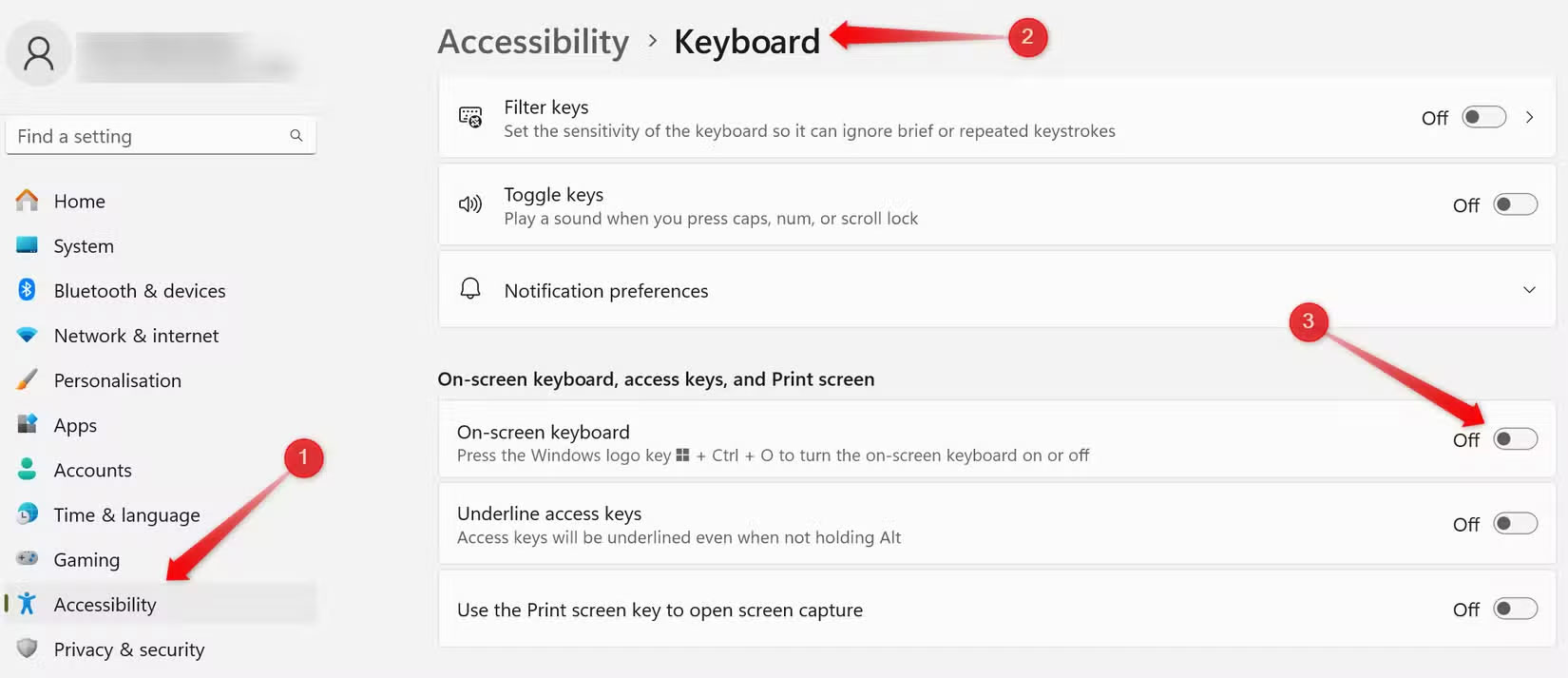
Vệ sinh bàn phím an toàn khi laptop vẫn đang bật
Vì máy vẫn trong trạng thái hoạt động nên bạn cần nhẹ tay và hạn chế dùng chất lỏng. Một chiếc khăn microfiber thấm nhẹ cồn isopropyl 70% là lựa chọn an toàn. Bạn chỉ nên làm ẩm khăn, tuyệt đối không xịt trực tiếp lên phím để tránh chất lỏng lọt vào bên trong.
Nghiêng máy khoảng 45 độ để bụi có thể rơi ra ngoài thay vì bị đẩy sâu xuống dưới. Với những hạt bụi cứng đầu, bạn có thể dùng bình khí nén và xịt theo hướng chéo. Tránh dùng máy hút bụi vì có thể tạo tĩnh điện gây hại linh kiện. Khi lau, bạn có thể kết hợp thêm chổi mềm để loại bỏ bụi ở các cạnh phím. Sau khi hoàn tất, hãy thử nhấn từng phím để chắc chắn không còn vật lạ mắc bên dưới.
Kích hoạt lại bàn phím và kiểm tra
Khi đã vệ sinh xong, bạn có thể bật lại bàn phím như cách bạn đã tắt lúc đầu. Nếu dùng phím tắt, chỉ cần nhấn lại tổ hợp đó. Nếu tắt bàn phím trong Device Manager, hãy mở lại và chọn “Enable Device”. Còn nếu dùng phần mềm khóa phím, bạn chỉ cần mở ứng dụng đó và chọn Unlock.
Sau khi bàn phím hoạt động trở lại, bạn nên mở trình soạn thảo văn bản và thử gõ từng phím để kiểm tra độ nhạy. Nếu thấy ký tự tự động xuất hiện, có thể một phím nào đó vẫn đang bị kẹt. Bạn cũng có thể sử dụng các công cụ kiểm tra bàn phím trực tuyến để đảm bảo mọi phím đều hoạt động bình thường.
Nếu thường xuyên lau bàn phím, hãy tạo phím tắt
Với những ai hay vệ sinh laptop trong lúc máy vẫn chạy, ứng dụng Keyboard Locker giúp thao tác nhanh hơn rất nhiều. Bạn chỉ cần tải ứng dụng, giải nén và chạy chương trình. Biểu tượng bàn phím sẽ xuất hiện ở khay hệ thống. Khi cần khóa, bạn nhấn Ctrl + Alt + L, và khi muốn mở lại, chỉ cần gõ chữ “Unlock”. Cách này tiết kiệm được khá nhiều thời gian so với việc mở Device Manager mỗi lần.
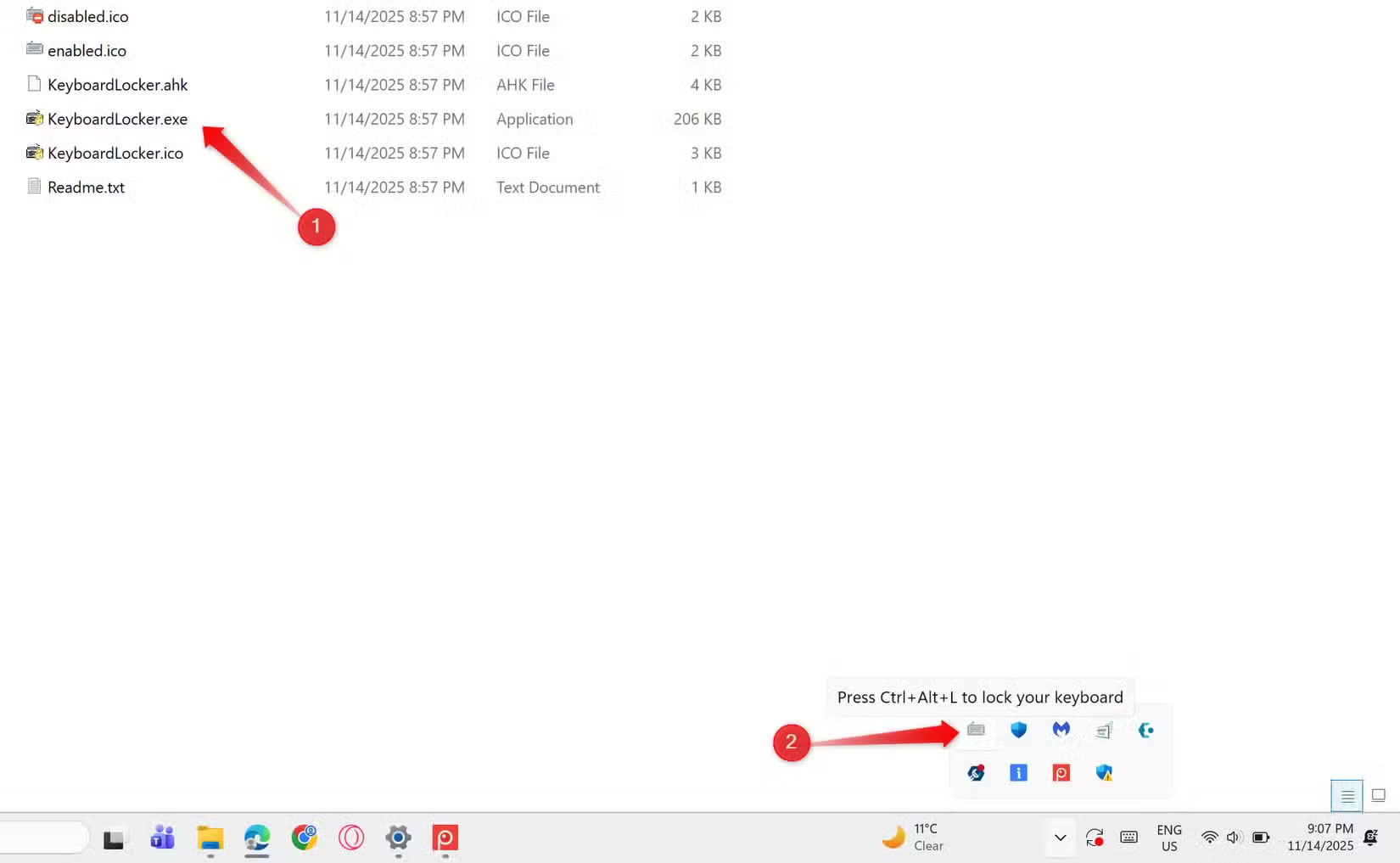
Khi cần vệ sinh kỹ, hãy tắt hẳn máy
Vệ sinh khi laptop đang bật chỉ phù hợp trong những tình huống bất khả kháng, ví dụ khi máy đang chạy tiến trình dài không thể gián đoạn. Nhưng nếu bạn cần làm sạch sâu, muốn dùng nhiều dung dịch hơn hoặc muốn tháo keycap để vệ sinh bên dưới, tốt nhất là tắt máy hoàn toàn. Điều này giúp giảm nguy cơ chập mạch, đồng thời cho phép hơi ẩm khô hoàn toàn trước khi khởi động lại.
Một số mẫu laptop cho phép tháo rời keycap, nhờ đó bạn có thể làm sạch từng khu vực nhỏ một cách triệt để hơn.
Bạn không nhất thiết phải tắt laptop chỉ để lau bàn phím. Chỉ cần khóa bàn phím tạm thời, vệ sinh đúng cách và bật lại là có thể làm sạch nhanh mà không gián đoạn công việc. Tuy nhiên, với việc vệ sinh chuyên sâu, việc tắt máy vẫn an toàn và hiệu quả hơn.
 Công nghệ
Công nghệ  AI
AI  Windows
Windows  iPhone
iPhone  Android
Android  Học IT
Học IT  Download
Download  Tiện ích
Tiện ích  Khoa học
Khoa học  Game
Game  Làng CN
Làng CN  Ứng dụng
Ứng dụng 















 Linux
Linux  Đồng hồ thông minh
Đồng hồ thông minh  macOS
macOS  Chụp ảnh - Quay phim
Chụp ảnh - Quay phim  Thủ thuật SEO
Thủ thuật SEO  Phần cứng
Phần cứng  Kiến thức cơ bản
Kiến thức cơ bản  Lập trình
Lập trình  Dịch vụ công trực tuyến
Dịch vụ công trực tuyến  Dịch vụ nhà mạng
Dịch vụ nhà mạng  Quiz công nghệ
Quiz công nghệ  Microsoft Word 2016
Microsoft Word 2016  Microsoft Word 2013
Microsoft Word 2013  Microsoft Word 2007
Microsoft Word 2007  Microsoft Excel 2019
Microsoft Excel 2019  Microsoft Excel 2016
Microsoft Excel 2016  Microsoft PowerPoint 2019
Microsoft PowerPoint 2019  Google Sheets
Google Sheets  Học Photoshop
Học Photoshop  Lập trình Scratch
Lập trình Scratch  Bootstrap
Bootstrap  Năng suất
Năng suất  Game - Trò chơi
Game - Trò chơi  Hệ thống
Hệ thống  Thiết kế & Đồ họa
Thiết kế & Đồ họa  Internet
Internet  Bảo mật, Antivirus
Bảo mật, Antivirus  Doanh nghiệp
Doanh nghiệp  Ảnh & Video
Ảnh & Video  Giải trí & Âm nhạc
Giải trí & Âm nhạc  Mạng xã hội
Mạng xã hội  Lập trình
Lập trình  Giáo dục - Học tập
Giáo dục - Học tập  Lối sống
Lối sống  Tài chính & Mua sắm
Tài chính & Mua sắm  AI Trí tuệ nhân tạo
AI Trí tuệ nhân tạo  ChatGPT
ChatGPT  Gemini
Gemini  Điện máy
Điện máy  Tivi
Tivi  Tủ lạnh
Tủ lạnh  Điều hòa
Điều hòa  Máy giặt
Máy giặt  Cuộc sống
Cuộc sống  TOP
TOP  Kỹ năng
Kỹ năng  Món ngon mỗi ngày
Món ngon mỗi ngày  Nuôi dạy con
Nuôi dạy con  Mẹo vặt
Mẹo vặt  Phim ảnh, Truyện
Phim ảnh, Truyện  Làm đẹp
Làm đẹp  DIY - Handmade
DIY - Handmade  Du lịch
Du lịch  Quà tặng
Quà tặng  Giải trí
Giải trí  Là gì?
Là gì?  Nhà đẹp
Nhà đẹp  Giáng sinh - Noel
Giáng sinh - Noel  Hướng dẫn
Hướng dẫn  Ô tô, Xe máy
Ô tô, Xe máy  Tấn công mạng
Tấn công mạng  Chuyện công nghệ
Chuyện công nghệ  Công nghệ mới
Công nghệ mới  Trí tuệ Thiên tài
Trí tuệ Thiên tài